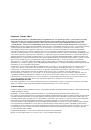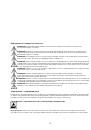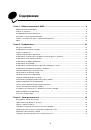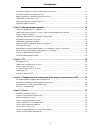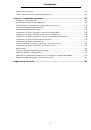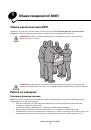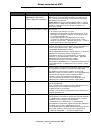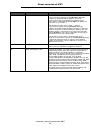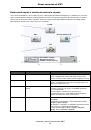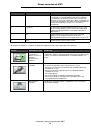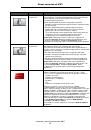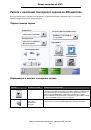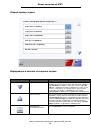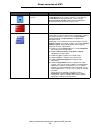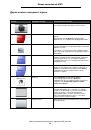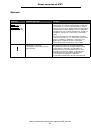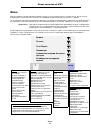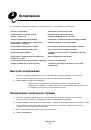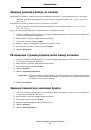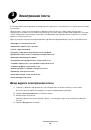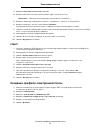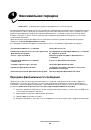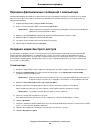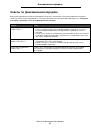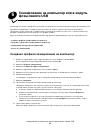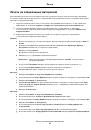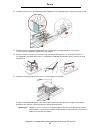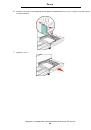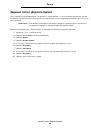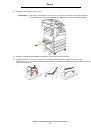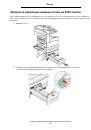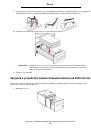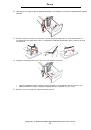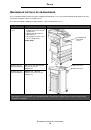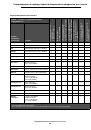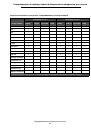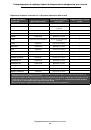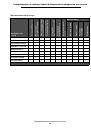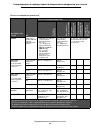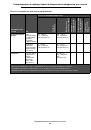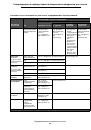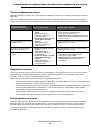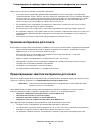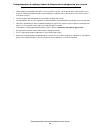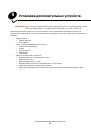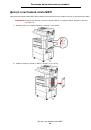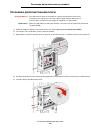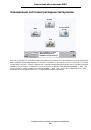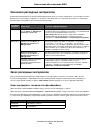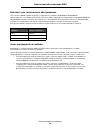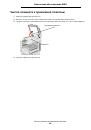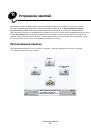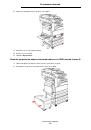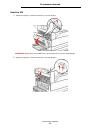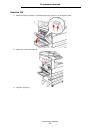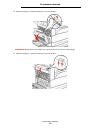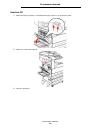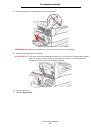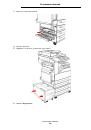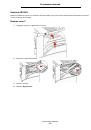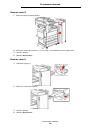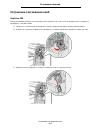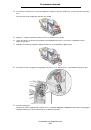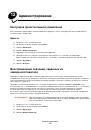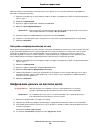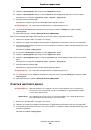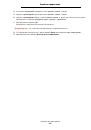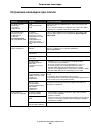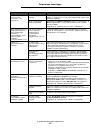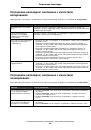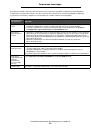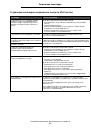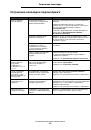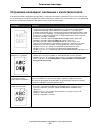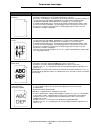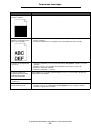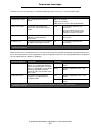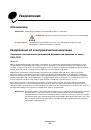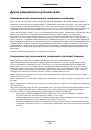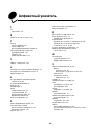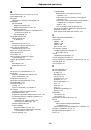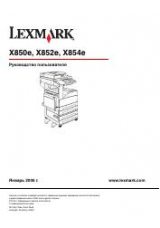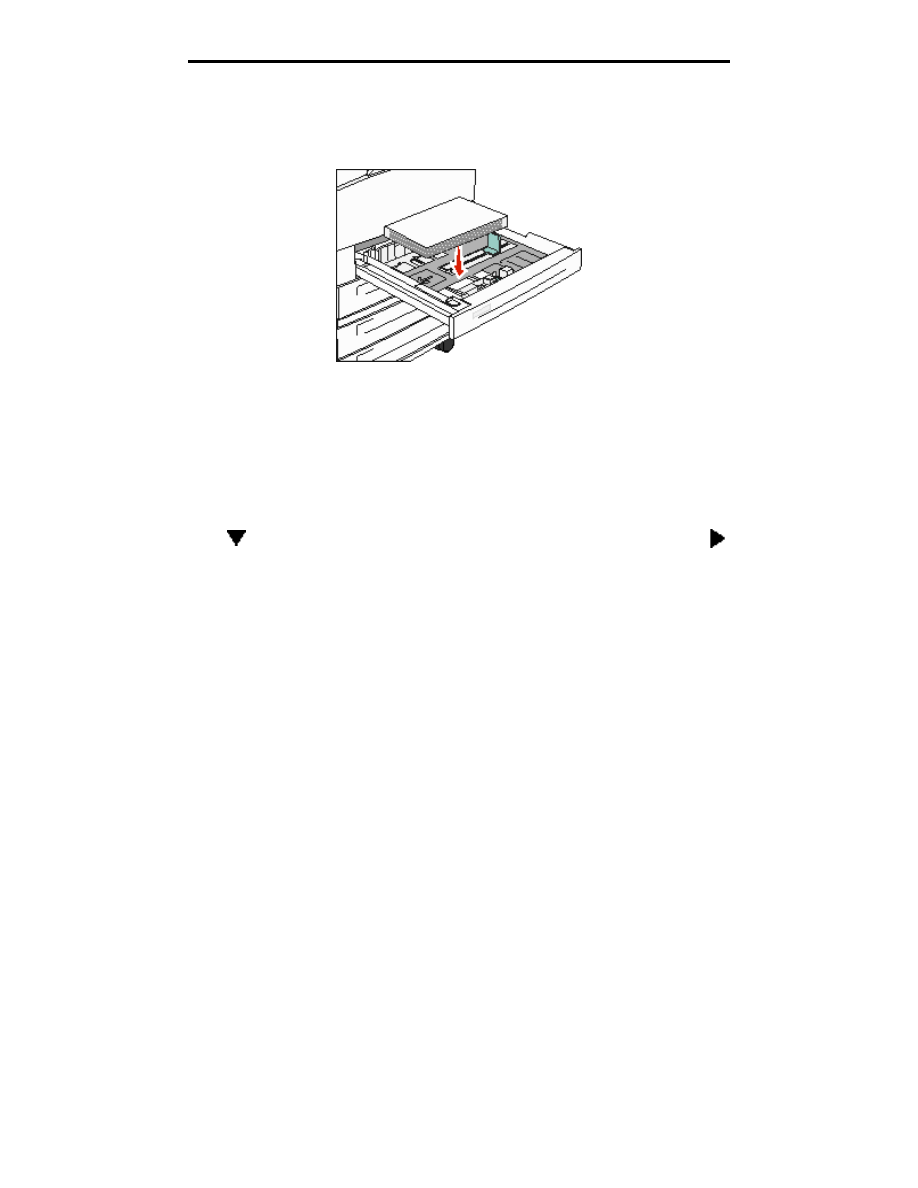
Загрузка материала формата Letter или A4 с ориентацией для подачи коротким краем
76
Печать
Загрузка материала формата Letter или A4 с ориентацией
для подачи коротким краем
Для распознавания на МФП материалов для печати формата Letter или A4, загруженных короткой стороной,
необходимо включить режим "Печать по короткой стороне".
1
Убедитесь в том, что питание МФП отключено.
2
Нажмите кнопки
2
и
6
на цифровой клавиатуре и, удерживая их нажатыми, включите питание МФП.
3
При отображении на дисплее сообщения
Выполняется
самодиагностика
отпустите обе кнопки.
По завершении процедуры включения питания МФП на дисплее отображается меню конфигурации.
4
Нажимайте
до отображения пункта
Печать по короткой стороне
,
затем нажмите
справа от
пункта
Печать по короткой стороне.
5
Нажимайте <-- или --> до отображения пункта
Включить
, затем нажмите
Отправить
.
На дисплее отображается сообщение
Отправка
изменений
.
6
Нажмите
Назад
.
7
Нажмите
Выход из меню конфигурации
.
На дисплее отображается сообщение
Перезапуск
устройства
.
Настройка лотков с разной ориентацией
Для распознавания материалов для печати, имеющих одинаковый формат, но различающихся по ориентации,
рекомендуется применять параметры пользовательских типов. Например, если требуется загрузить в оба
стандартных лотка бумагу одного и того же формата Letter, но с разной ориентацией - длинным краем и коротким
краем, можно настроить параметры лотков следующим образом.
•
Лоток 1
: Подача длинным краем; Формат бумаги=Letter; Тип бумаги=Обычная
•
Лоток 2
: Подача коротким краем; Формат бумаги=Letter; Тип бумаги=Пользовательский тип 1
Если параметры меню МФП заданы подобным образом, для применения требуемой ориентации к конкретному
заданию на печать достаточно выбрать подходящий входной лоток.
Изменение имени пользовательского типа
С помощью встроенного web-сервера или программы MarkVision™ можно присвоить каждому пользовательскому
типу загружаемых материалов имя, отличное от «Пользовательский тип [x]». Если пользовательскому типу
присвоено пользовательское имя, это имя отображается во всех случаях, когда по умолчанию отображалось бы
имя «Пользовательский тип [x]».